Gmail er uden tvivl en af de bedste e-mail-tjenester, der er tilgængelige i dag, og tilbyder en række imponerende funktioner, der gør kommunikationen mere effektiv og problemfri. En funktion, der ofte frustrerer brugerne, er de integrerede annoncer, der dukker op nu og da, og nogle gange afbryder en ellers glat oplevelse. Hvis du er en af disse brugere, der søger en måde at navigere i dette digitale terræn uden uønskede forstyrrelser, har vi dig dækket. I dag vil vi guide dig til, hvordan du slipper af med annoncer i Gmail.
Hvorfor annoncerne i Gmail?
Før vi hopper ind i løsningerne, lad os forstå, hvorfor disse annoncer vises i første omgang. Google, virksomheden bag Gmail, genererer primært indtægter gennem annoncering. Derfor udnytter de deres forskellige platforme, inklusive Gmail, til at vise personlige annoncer baseret på din browserhistorik og dine præferencer. Du har dog stadig kontrol over, hvad du ser, og det er det, vi er ved at udforske.
Sådan slipper du af med annoncer i Gmail: Ændring af indstillinger for annoncetilpasning
Det første trin i vores rejse til en annoncefri Gmail involverer at justere dine Google Ad-indstillinger.
- Gå over til Googles side med annonceindstillinger på https://adssettings.google.com.
- Hvis du ikke allerede er logget ind, skal du logge ind med den Google-konto, du bruger til Gmail.
- Når du er logget ind, skal du trykke på til/fra-knappen i øverste højre hjørne for annoncetilpasning.
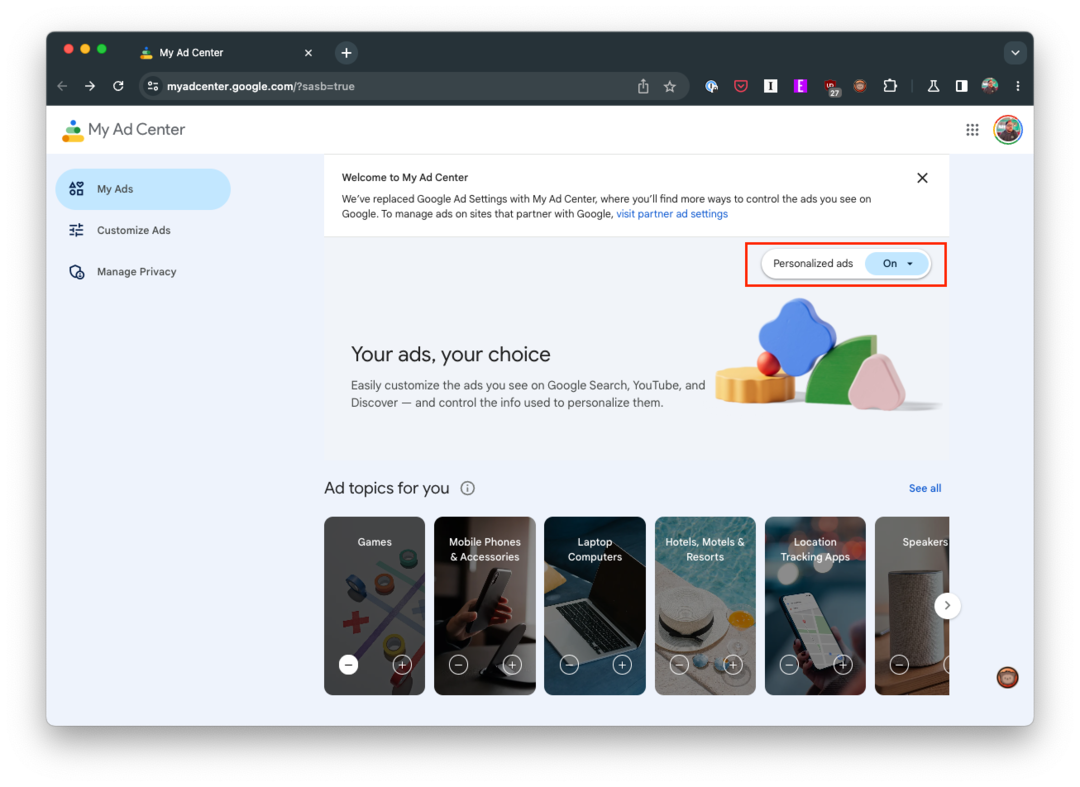
- En dialogboks vil dukke op, som advarer dig om konsekvenserne af denne handling. Hvis du er sikker, skal du klikke på 'Sluk'.
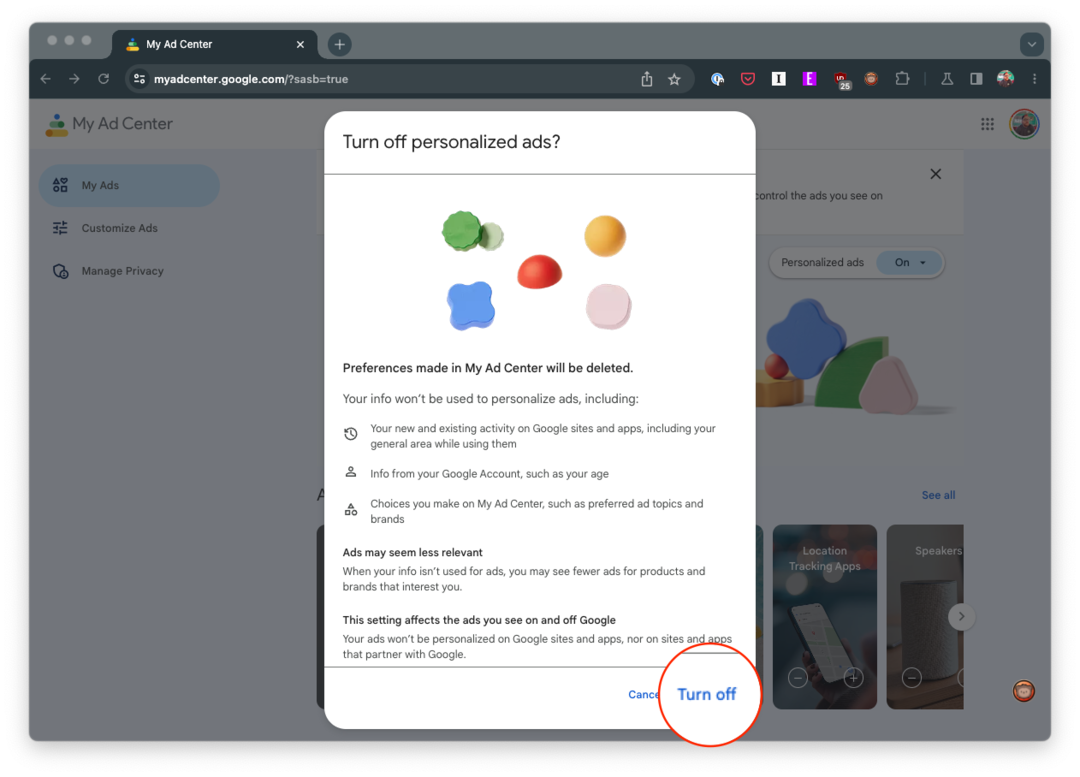
Dette vil ikke helt eliminere annoncer, men det vil forhindre dem i at blive personliggjort. Det betyder, at Google ikke længere vil bruge dine data til at skræddersy de annoncer, du ser.
Sådan slipper du af med annoncer i Gmail: Fjern indbakkekategorier og -faner
I den travle verden af e-mailkommunikation kan det ofte føles som en stor opgave at holde sig organiseret. Det er her, Gmails indbakkekategorier kommer ind som din digitale superhelt og sorterer dine e-mails i specifikke kategorier for en rodfri oplevelse. Disse kategorier omfatter Primær, Social, Kampagner, Opdateringer og Fora.
Hver kategori rummer særlige typer e-mails: Primær er til person-til-person-samtaler og beskeder, der ikke vises på andre faner, Social er til e-mails fra sociale netværk, mediedelingssider og andre sociale platforme, mens kampagner rummer tilbud, tilbud og andre salgsfremmende e-mails. Opdaterer indfangningsmeddelelser såsom bekræftelser, kvitteringer, regninger og kontoudtog, og endelig er Forums hjemstedet for beskeder fra onlinegrupper, diskussionsforum og mailinglister. Som standard sorterer Gmail automatisk dine indgående e-mails i disse kategorier, men du kan tilpasse disse indstillinger passer til dine behov og hjælper dig med at holde din digitale postkasse pæn, organiseret og effektiv.
For nylig er det blevet opdaget, at Google har placeret flere annoncer i Gmail-appen, hvor nogle vises øverst på din liste, mens andre vises "instream". Det betyder, at de ser ud og ligner alle andre e-mails
- Åbn Gmail app på din telefon.
- Tryk på tre vandrette linjer i øverste venstre hjørne.
- Rul til bunden af sidebjælken, og tryk på Indstillinger.
- Hvis du har flere konti, vælg kontoen som du vil fjerne indbakkekategorier og -faner fra.
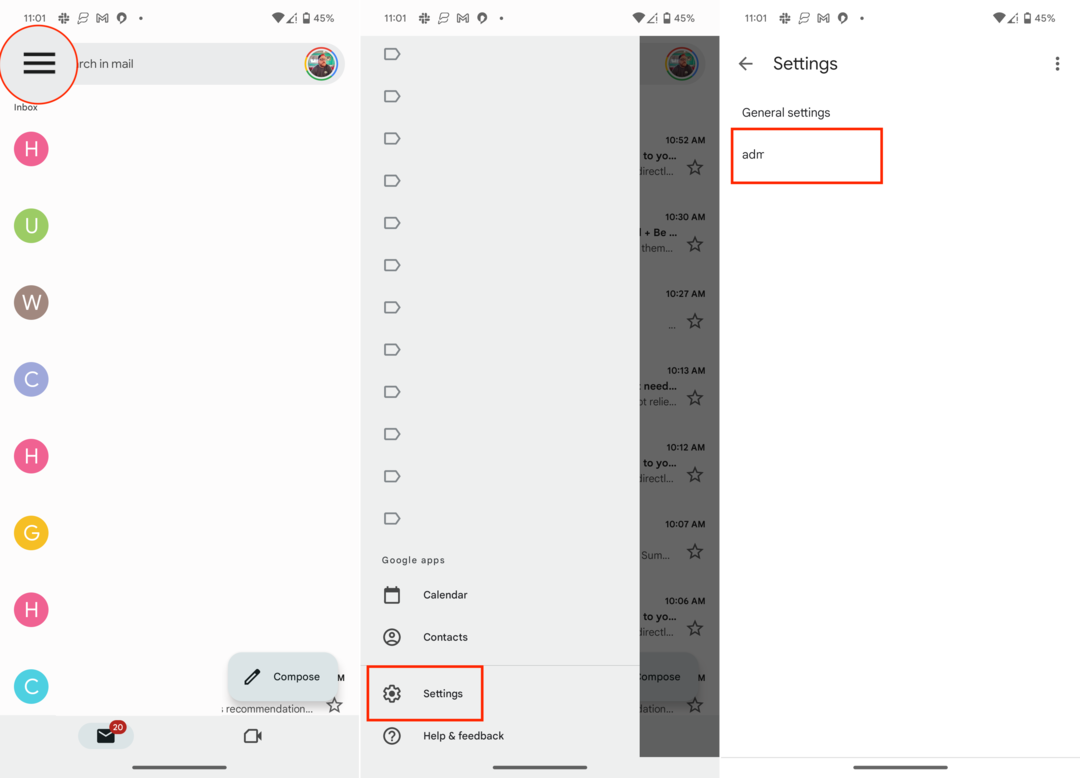
- Tryk på Indbakketype.
- Vælg en af følgende:
- Vigtigt først
- Ulæst først
- Stjernede først
- Prioriteret indbakke
- Tryk på pil i øverste venstre hjørne for at gemme dine ændringer.
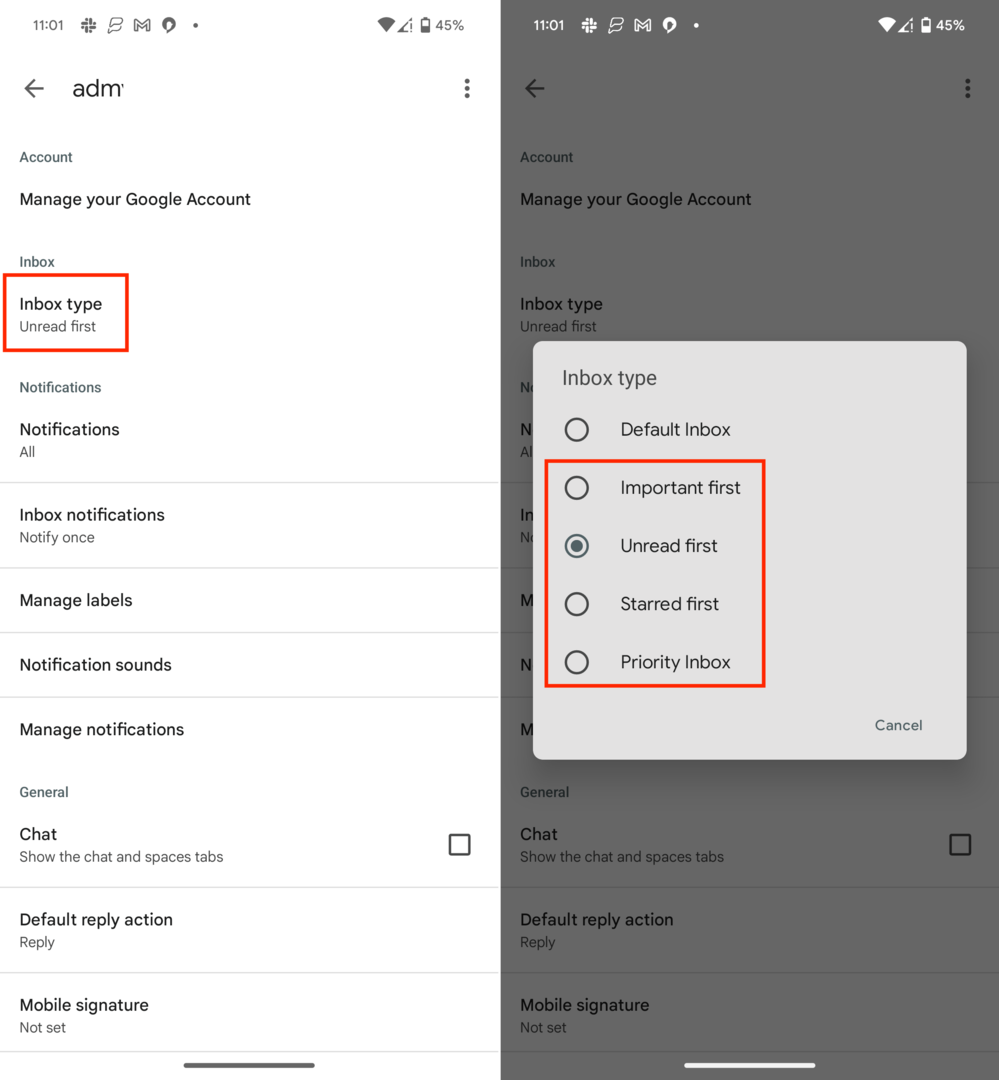
Ved at gøre dette, bør du ikke længere se så mange annoncer, der vises in-line i din Gmail-indbakke. Der er dog altid en chance for, at dette kan ændre sig i fremtiden, da Google potentielt viser endnu flere annoncer i Gmail-appen på din telefon eller på nettet.
Sådan slipper du af med annoncer i Gmail: Brug af en annonceblokering
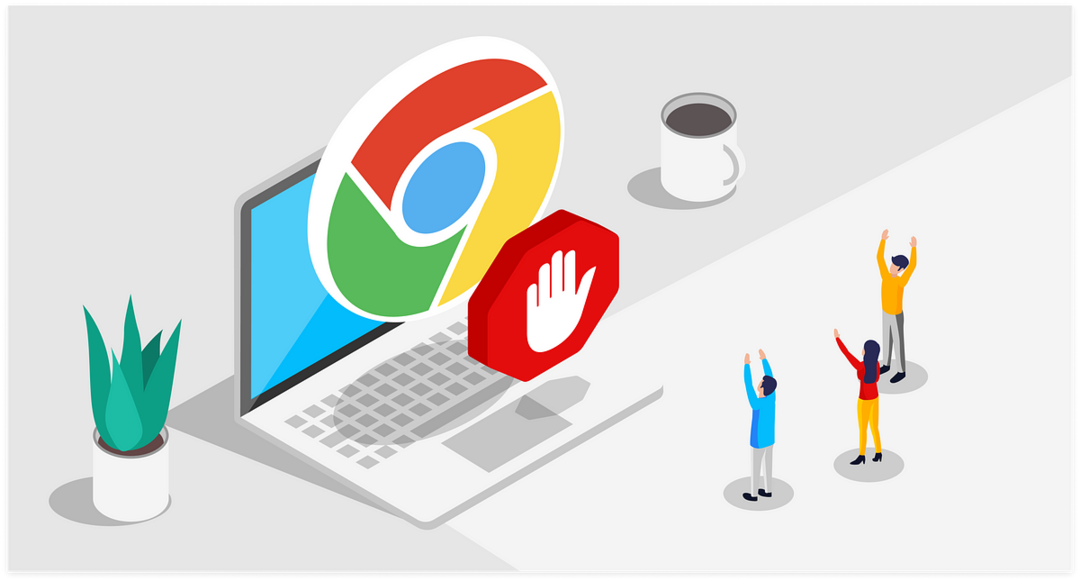
For at blokere annoncer helt fra Gmail, kan du overveje at bruge en annonceblokering. Der er flere annonceblokeringsudvidelser tilgængelige for populære browsere som Chrome, Firefox og Safari. Disse udvidelser forhindrer annoncer i at indlæse, hvilket giver dig en renere Gmail-grænseflade. Husk dog, at ikke alle annonceblokkere fungerer perfekt, og nogle kan endda føre til langsommere browserydeevne.
Sådan slipper du af med annoncer i Gmail: Overvej at opgradere til Google Workspace
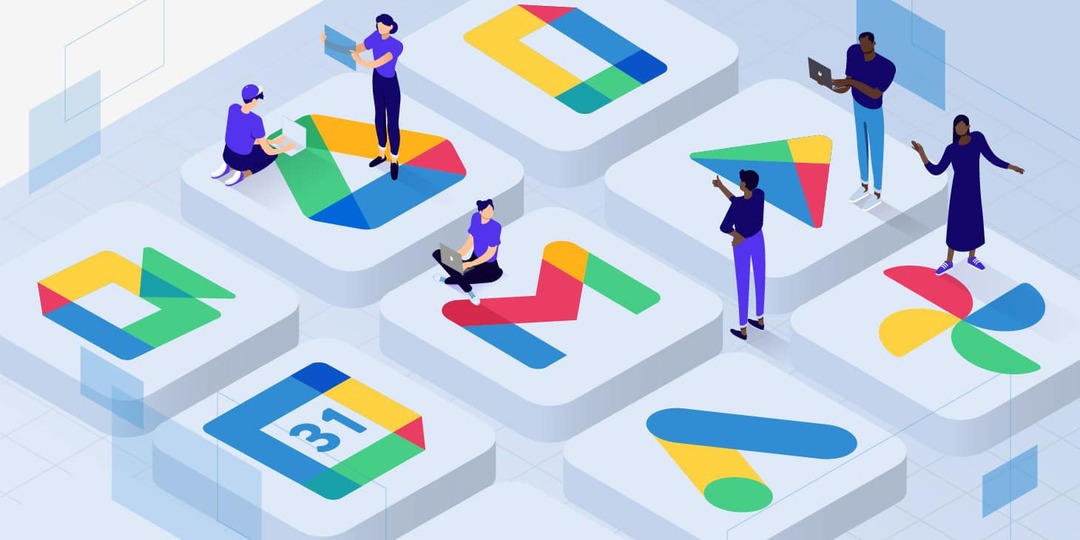
Hvis du leder efter en helt annoncefri Gmail-oplevelse, kan du overveje at opgradere til Google Workspace (tidligere G Suite). Dette er en betalingstjeneste, der tilbydes af Google, og som giver adgang til flere premium-funktioner, herunder en annoncefri version af Gmail. Afhængigt af dine specifikke behov og budget kan dette være en levedygtig mulighed.
At slippe af med annoncer i Gmail er en opnåelig opgave, og vi håber, at denne vejledning hjælper dig med at gøre din e-mailoplevelse mere behagelig og produktiv. Når alt kommer til alt, i nutidens hurtige digitale landskab kan en glat, strømlinet grænseflade gøre hele forskellen.